Como comparar duas células no excel?
Para comparar duas células no Excel, você pode usar o operador igual ao se referir a ambas as células. E no resultado você obterá TRUE se ambos os valores forem iguais e se os valores não forem iguais você obterá FALSE no resultado.
No exemplo a seguir, temos dois valores nas células A1 e B1 respectivamente, e agora você precisa comparar as duas células.
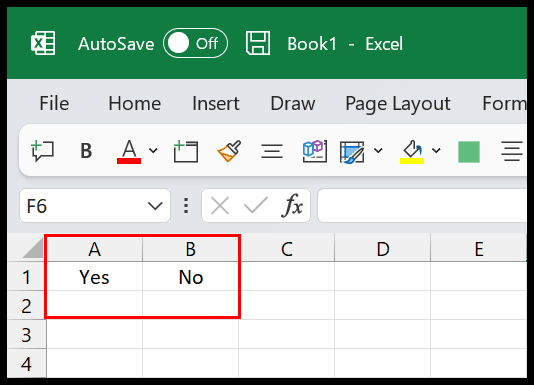
Neste tutorial, descobriremos os diferentes métodos que você pode usar.
Compare duas células usando o operador igual
- Primeiro, na célula C1, insira o operador igual para iniciar a fórmula.
- Depois disso, consulte a célula A1 onde temos os primeiros valores.
- Em seguida, insira o operador igual para comparar os valores das células.
- Agora consulte a célula B1 onde você tem o segundo valor.
- No final, pressione Enter para obter o resultado.
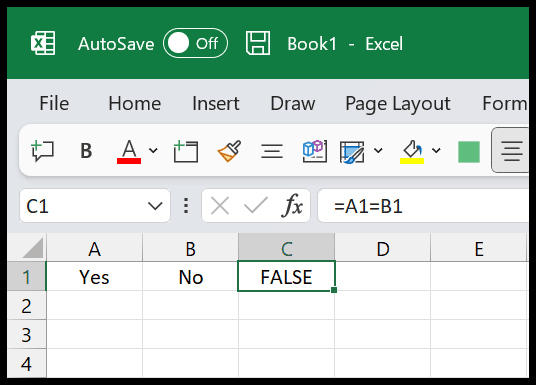
Como você pode ver, no resultado temos FALSE, o que significa que os dois valores nas células não são iguais. Mas se você alterar o valor da célula B1 para “Sim”, obterá TRUE no resultado.
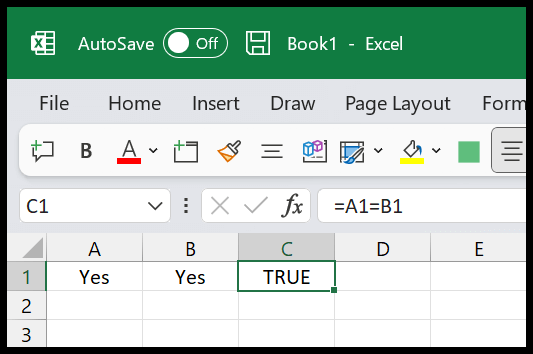
É, portanto, uma maneira rápida e fácil de comparar duas células e obter o resultado VERDADEIRO ou FALSO.
=A1=B1Usando a função EXACT para combinar os valores de texto de duas células
Também existe uma função no Excel que você pode usar, e é EXATA. Com a função EXATO, combine os valores de texto de duas células e você poderá consultar as células que deseja comparar, e retornará VERDADEIRO ou FALSO no resultado.
Usamos o mesmo exemplo:
- Primeiro, na célula C1, insira a função EXATA.
- Depois disso, consulte a célula A1.
- Em seguida, insira um comando.
- Agora consulte a célula B1.
- No final, insira os parênteses de fechamento e pressione Enter para obter o resultado.
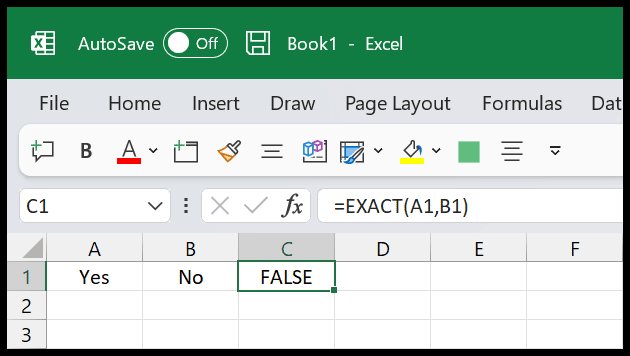
Você pode ver que temos FALSE no resultado porque os valores nas células A1 e B1 não são iguais.
=EXACT(A1,B1)Usando a função IF Create Condition para comparar dois valores
Em ambos os métodos discutidos acima, obtemos o resultado VERDADEIRO ou FALSO, mas e se você quiser um resultado personalizado para ambos os casos? Nesse caso, você pode usar a função IF para criar uma condição e obter um resultado personalizado.
- Primeiro, na célula C1, insira a função SE.
- Depois disso, use o mesmo método para comparar células que usamos no primeiro método.
- Em seguida, no segundo argumento da função, insira o valor que deseja obter se os dois valores corresponderem.
- Agora, no terceiro argumento da função, insira o valor que deseja obter caso os dois valores não correspondam.
- Ao final, insira os parênteses de fechamento e feche a função.
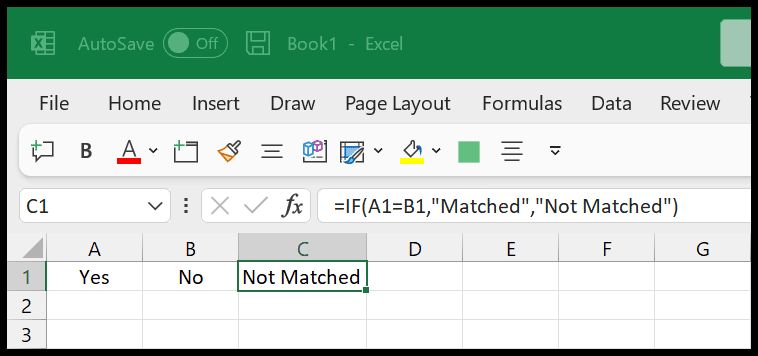
Como você pode ver, no resultado temos o valor “Sem correspondência” porque os valores das duas células não são iguais.
=IF(A1=B1,"Matched","Not Matched")